MFクラウドのアカウントの登録が完了すると、次に「データ連携しましょう」と促されます。
ここでは、どのように連携するのか確認していきます。
データ連携とは?
クラウド会計と呼ばれる会計ソフトを使う最大のメリットは、「データ連携」ができるということです。
銀行の取引明細やクレジットカードの利用履歴、レジの売上情報などを自動で取得し、会計ソフトへ連携させることが出来ます。
今までは、通帳を見ながら1行づつ会計ソフトへ手打ちしていたものが、連携することによりすべて自動で取り込まれます。
かなりの時間短縮になります。
MFクラウドもデータ連携が可能なので、連携できるものは連携していきましょう。
自動取得できるもの
MFクラウドでは、ネットバンキング、クレジットカード、電子マネー、通販サイト(ASKULやAmazon)、ビジネス(AirレジやECサイト)の情報を取得することが出来ます。
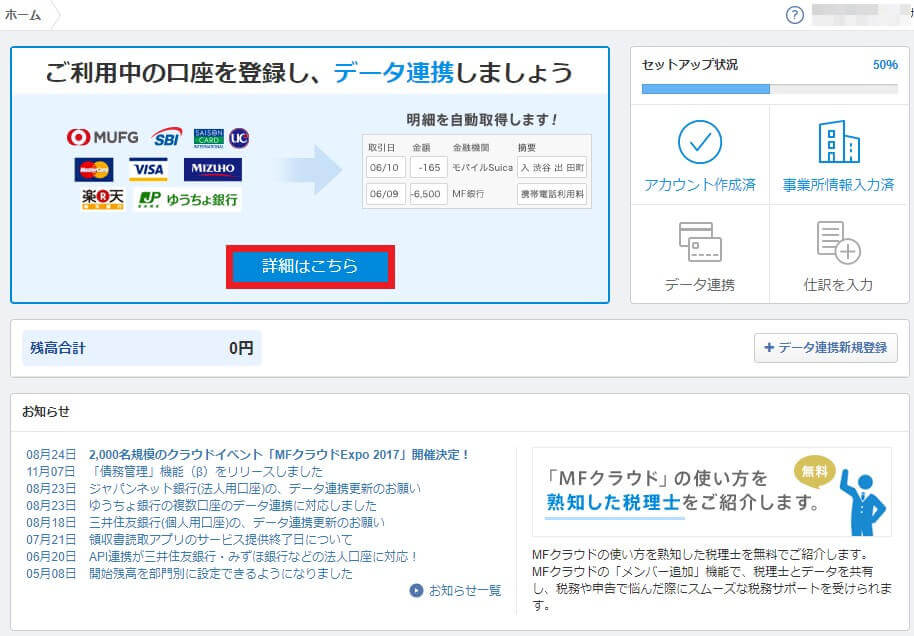
MFクラウドのホーム画面の、「データ連携しましょうの詳細はこちら」をクリックするか、
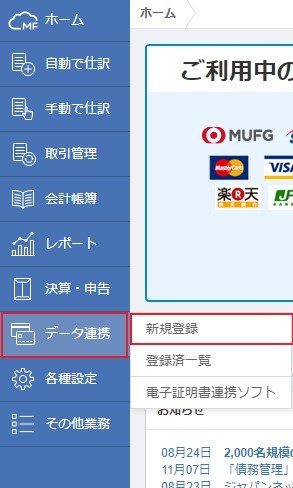
ホーム画面左のメニューバー「データ連携」→「新規登録」をクリックします。
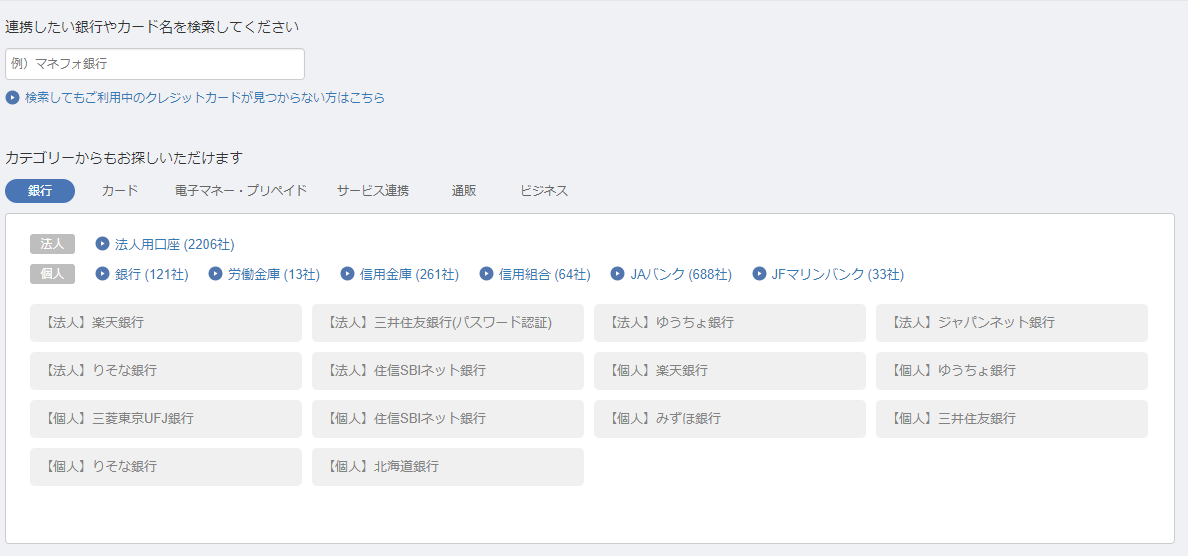
連携可能な金融機関が表示されるので、使っている金融機関を選択していきます。
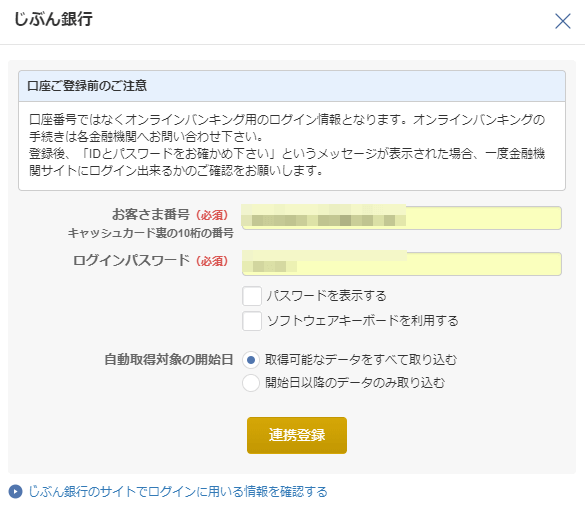
ネットバンキングを登録する画面ですが、お客様番号やログインパスワードをいったものを入力していきます。
また自動取得対象の開始日は、
- 取得可能なデータをすべて取り込む
- 開始日以降のデータを取り込む
と選択することが出来ます。
取込日まではExcelでインポートしていた、手で入力していたといった場合に、全期間取り込んでしまうと二重取込になってしまうため「開始日」を指定して取り込むことが出来ます。
開業したて、設立したてで全く入力していない場合には、「取得可能なデータをすべて取り込む」を選択しましょう。
ネットバンキングやクレジットカードにログイン出来るようにしておきましょう。
MFクラウドのデータ連携を使う場合、ネットバンキングやクレジットカードのインターネット版にログインできる必要があります。
データ連携をする場合には、事前にID、PWを取得しておきましょう。
金融機関やクレジットカード会社によっては、ログイン用のIDやPWの発行に時間がかかることもあります。
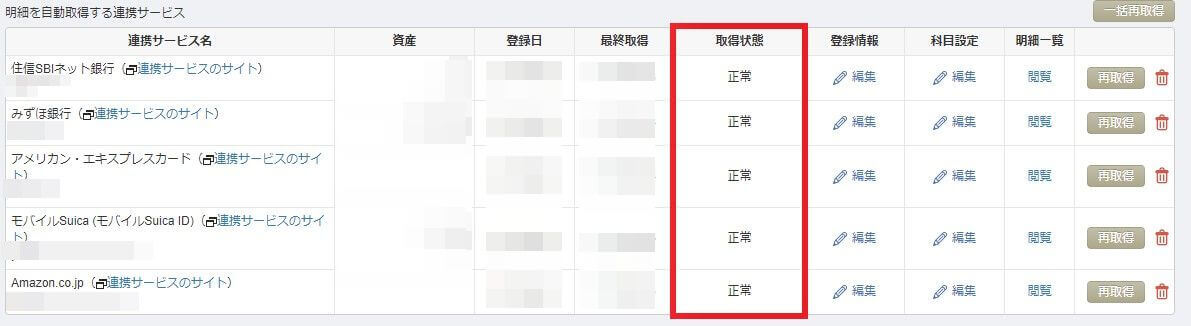
無事に連携が完了すると、取得状態が「正常」と表示されます。
連携後のデータの登録は次回確認していきます。
手動で取り込むもの
現金取引や社長が立て替えたものなどは、残念ながら自動で取り込むことが出来ません。
ですが、直接会計ソフトへ入力する必要はなく、MFクラウドに取込用のExcelがおいてあるのでそのExcelを使っていきます。
取込用のExcelは、「おこづかい帳」のような簡易なものなので、簿記を知らなくても使うことが出来ます。
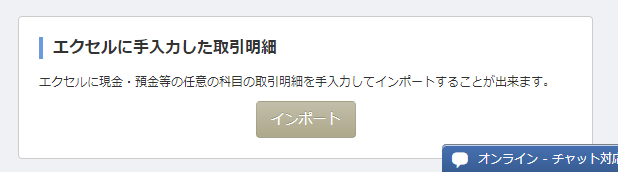
ホーム画面左のメニューバー「データ連携」→「新規登録」をクリックし、右下の方にある「エクセルに手入力した取引明細」のインポートをクリックします。
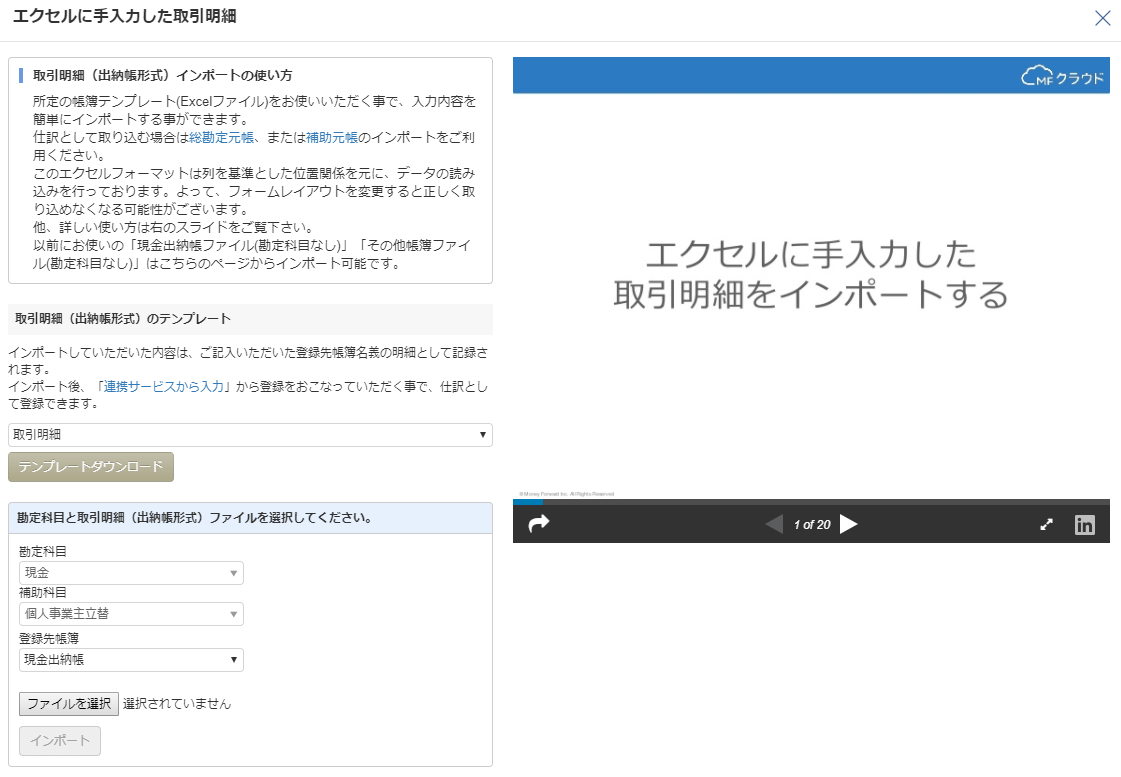
エクセルに手入力したものを取り込むためのメニュー画面が表示されます。
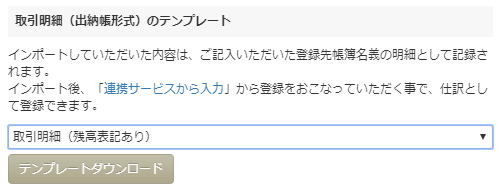
テンプレートをダウンロードします。
- 取引明細
- 取引明細(残高表記あり)
の2種類をダウンロードすることが出来ます。
現金の残高を把握しながら入力を行う場合には、「取引明細(残高表記あり)」をダウンロードしましょう。
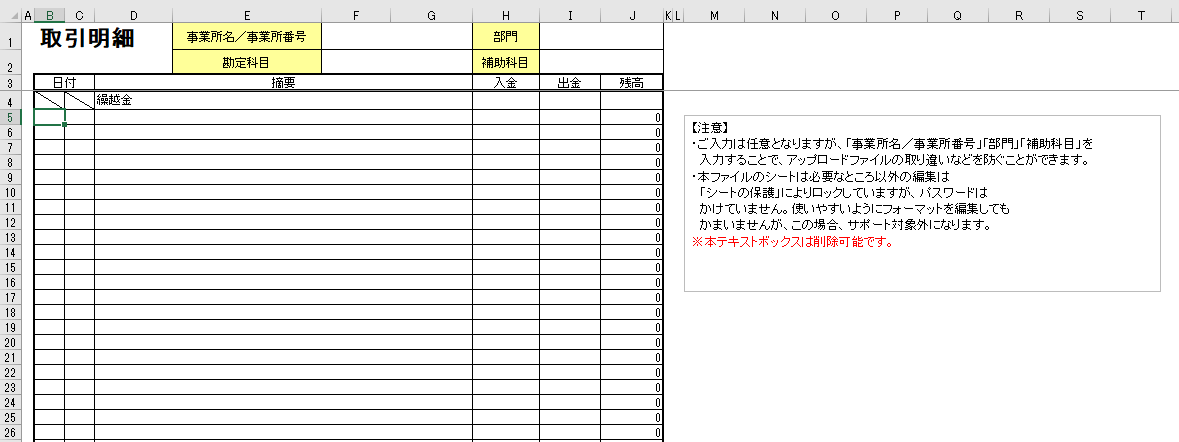
Excelを開くと、シンプル?な出納帳が表示されます。
入力する項目も、
- 日付
- 摘要
- 入金or出金
を入力するだけなので勘定科目に悩む必要もなく、使えるものになっています。

取引明細には、事務所名や勘定科目を記入することが出来ます。
複数の取引明細や複数の事業所を使い分けている場合には、取込間違いを防ぐためにも記入しておきましょう。
取込画面で事務所名や勘定科目が一致していないとエラー表示が出ます。
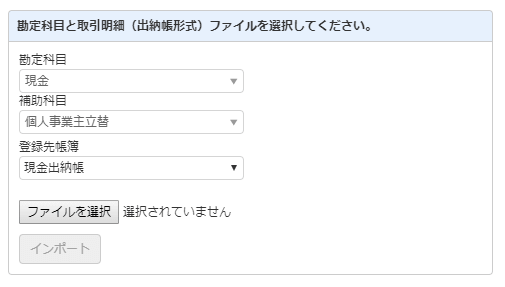
取込画面で、該当するExcelを選択し、インポートを行うことでExcelに入力した内容がMFクラウドに反映されます。
取込後のデータ登録は、次回以降確認していきます。
取引の流れを把握しよう
クラウド会計は、データを連携が出来ることが最大のメリットです。
- 現状すぐデータ連携できるものがあるか
- 現金から電子マネーに置き換えたら自動取込が増えるか
など取引の流れを把握し、データ連携に乗せられるものはどんどん乗せていきましょう。
まとめ
今回は、データ連携について確認しました。
データ連携には、ネットバンキングやクレジットカードのIDやPWが必要になります。
意外と取得までに時間がかかるので、事前に準備しておきましょう。
次回は、データの登録について確認していきます。


